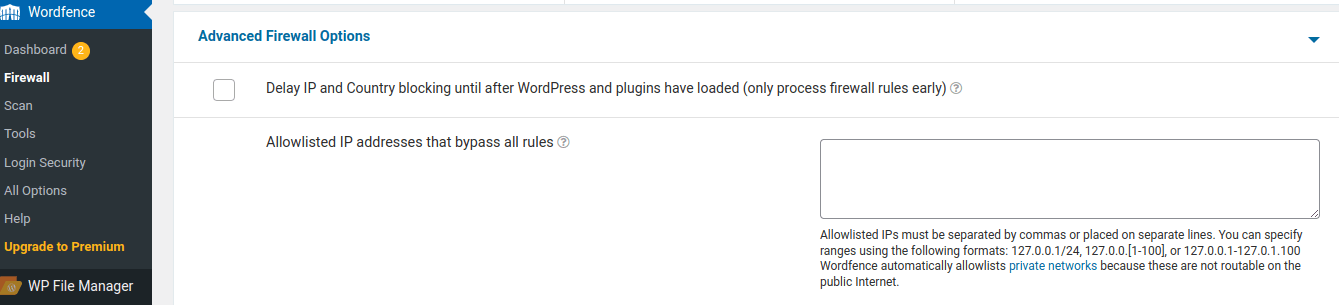Avec les nombreux risques qui menacent les sites aujourd'hui, il est essentiel de s'assurer que le vôtre est protégé. Malheureusement, trouver le meilleur plugin de sécurité WordPress à utiliser peut s'avérer difficile.
Dans cet article, nous vous présenterons quelques-uns des meilleurs plugins de sécurité WordPress et nous discuterons de la manière de les configurer et de prévenir certains problèmes indésirables qui pourraient survenir au sein de MemberPress.
Lorsque vous utilisez un plugin de sécurité, il se peut que certains abonnements et certaines transactions dans MemberPress ne soient pas enregistrés correctement, ce qui signifie qu'ils n'ont pas de numéros d'identification valides et qu'ils sont remplacés par des numéros temporaires (par exemple : mp-sub-xxxxx). En ce qui concerne les abonnements et les transactions mp-txn-xxxxxx, l'une des causes possibles est un plugin de sécurité qui n'est pas correctement configuré.
Pour résoudre ce problème, vous devrez autoriser les adresses IP suivantes à passer (ce que l'on appelle la "liste blanche") en fonction de la passerelle que vous utilisez :
- PayPal - vous devrez autoriser le PayPal Adresses IP;
- Rayure - vous devrez autoriser le Stripe Adresses IP;
- Carré - cette intégration utilise des adresses dynamiques pour les deux production et bac à sable (s'il est connecté). Si vous rencontrez des problèmes avec les paiements Square, soumettre un ticket au support MemberPress ;
- Authorize.Net - vous devrez autoriser le Adresses IP d'Authorize.Net.
Liste blanche d'adresses IP dans votre pare-feu applicatif
Les voici donc, par ordre alphabétique :
BBQ Pro
Les options de liste blanche se trouvent dans le backend de WordPress à l'adresse suivante Tableau de bord > BBQ Pro > Paramètres > Liste blanche d'adresses IP.
Parlons net
Instructions sur l'établissement d'une liste blanche pour CleanTalk est disponible sur le site web du développeur.
Defender Security
Les options de liste blanche se trouvent dans le backend de WordPress sous Tableau de bord > Defender > Firewall > IP Banning > Allowlist.
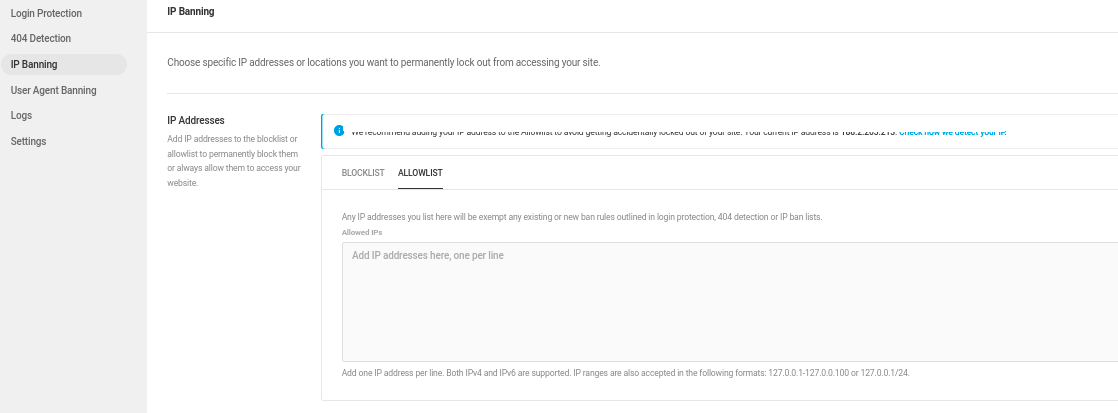
Sécurité iThemes
Dans cette application, les adresses IP figurant sur la liste blanche sont des hôtes autorisés et ajoutés par l'intermédiaire de l'assistant de configuration. Une fois l'assistant d'installation terminé, vous pouvez également saisir ou modifier les adresses IP sous la rubrique Sécurité > Paramètres > Configurer > Hôtes autorisés.
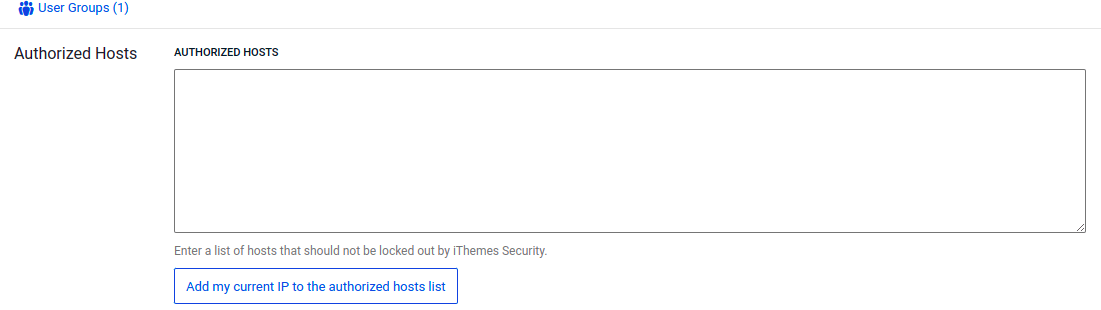
OSE Anti-Hacker
Les options de liste blanche se trouvent à l'adresse suivante Composants > OSE Anti-Hacker > Gestion des adresses IP.
Pare-feu RS
Les options de liste blanche se trouvent à l'adresse suivante Composants > RSFirewall > Liste noire/liste blanche.
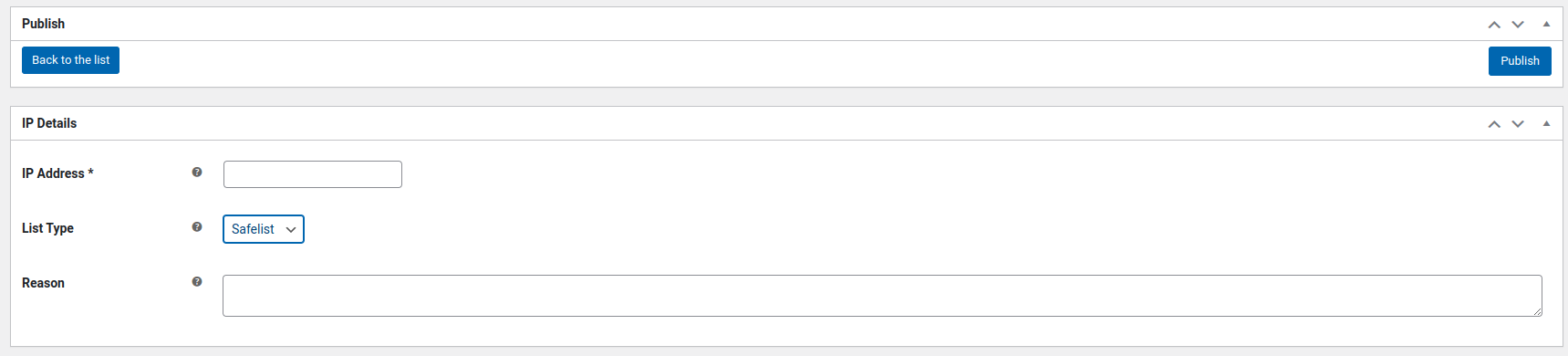
Contrôle de sécurité
Les options de liste blanche se trouvent à l'adresse suivante Composants > Securitycheck > Menu principal > Configuration du pare-feu Web > Listes.
Sucuri Firewall
Les options de liste blanche peuvent être trouvées dans votre Panneau de configuration de Sucuri où vous devez entrer votre adresse IP actuelle dans le champ Liste blanche d'adresses IP section.

Cliquez sur Liste blanche pour mettre votre adresse IP sur liste blanche une fois que vous l'avez saisie dans la case.
Wordfence
Les options de liste blanche de Wordfence sont disponibles dans le backend de WordPress à l'adresse suivante Tableau de bord > WordFence > Toutes les options > Options du pare-feu.

Ici, cliquez sur le bouton Options avancées du pare-feu pour la développer.